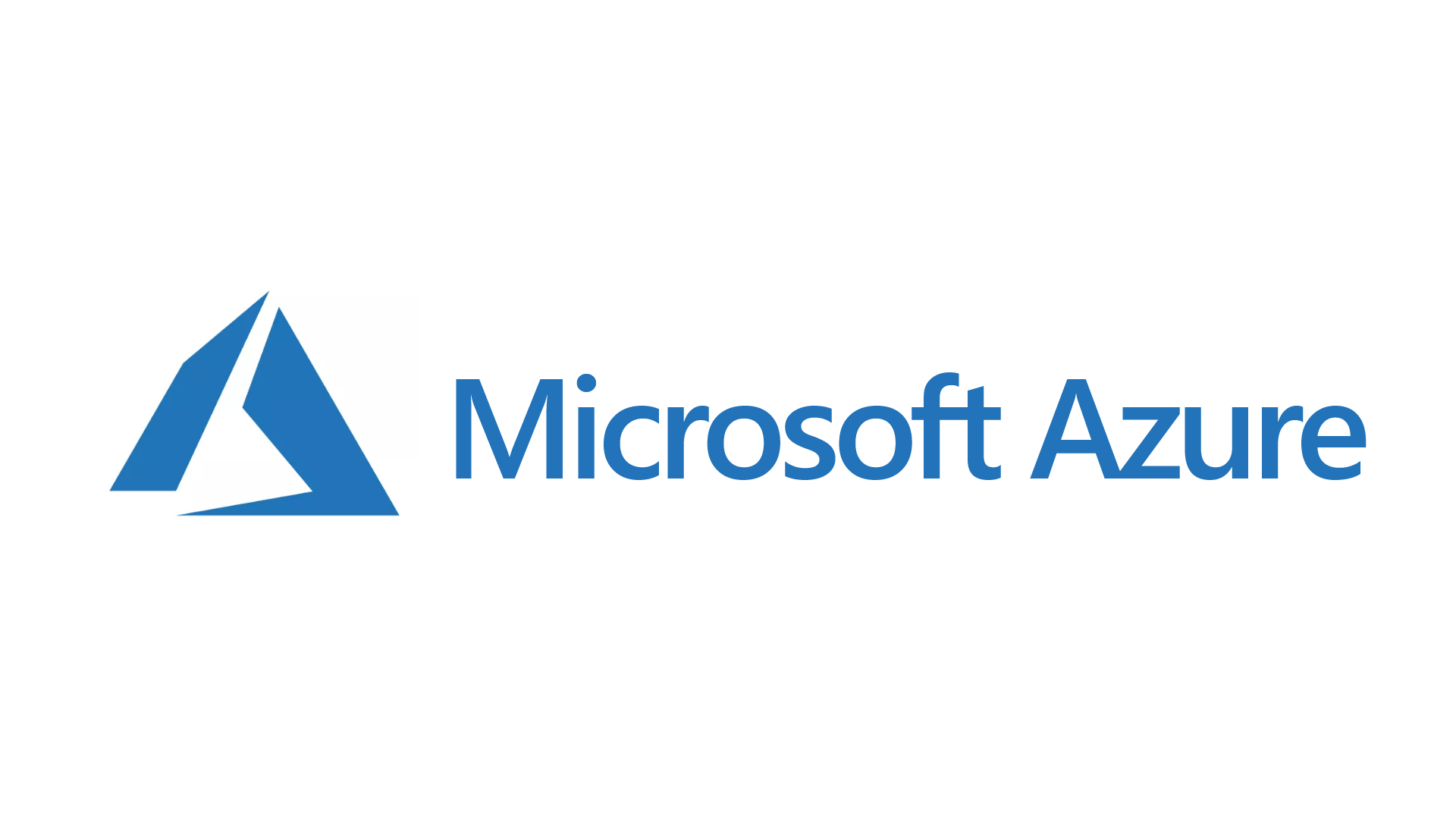
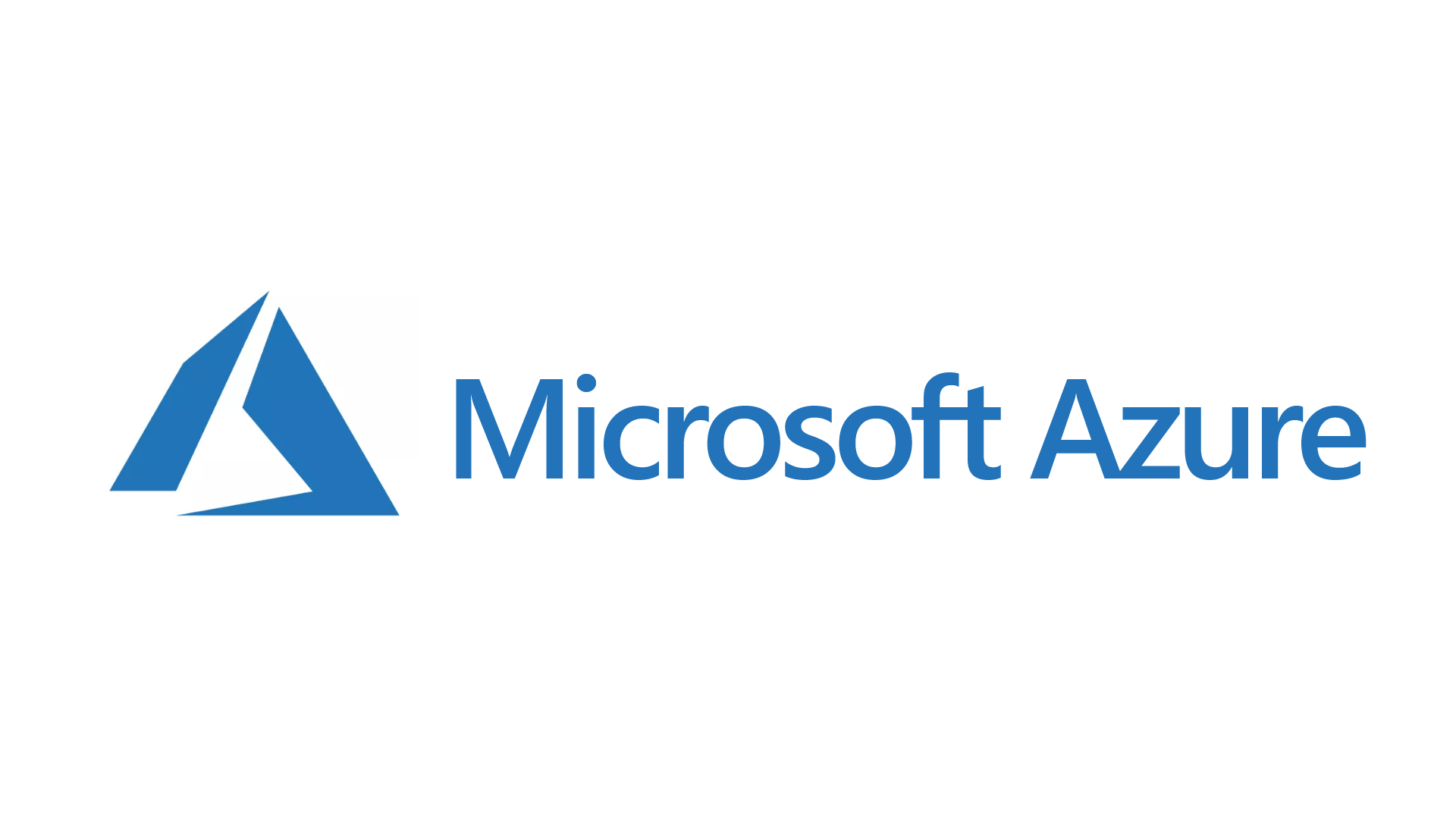
Công Cụ Quản Lý AZURE
- 28-06-2024
- Toanngo92
- 0 Comments
Mục lục
Giao diện dòng lệnh Azure (CLI)
Azure CLI là tiện ích dòng lệnh đa nền tảng của Microsoft để quản lý tài nguyên Azure. Nhà phát triển có thể sử dụng nó từ trình duyệt Azure Cloud Shell hoặc cài đặt trên macOS, Linux hoặc Windows và sau đó chạy từ dòng lệnh. Azure CLI dễ bắt đầu và tốt nhất để tạo các tập lệnh tự động hóa làm việc với Azure. Quản lý tài nguyên sử dụng Azure CLI có thể tạo máy ảo trong Azure.
Cài đặt Azure CLI trên Windows Phiên bản hiện tại của CLI dành cho Windows là 2.57. Bạn có thể cài đặt Azure CLI bằng MSI hoặc bằng gói Zip có sẵn tại đường dẫn sau: https://learn.microsoft.com/en-us/cl/azure/instaazure-cwindows?tabs-azure-cli
Điều này cung cấp quyền truy cập vào CLI thông qua Command Prompt hoặc PowerShell của Windows. Để đăng nhập, chạy lệnh az login. Nếu nhà phát triển đã có trình duyệt mặc định, Azure sẽ khởi động quy trình mã xác thực và mở trình duyệt để tải trang đăng nhập Azure. Nhà phát triển có thể đăng nhập bằng tài khoản Azure của mình.
Các tính năng của Azure CLI
Azure CLI cung cấp nhiều tính năng tuyệt vời cho việc quản lý tài nguyên Azure.
- Đa nền tảng
- Môi trường đa shell
- Cú pháp Bash
- Tự động hóa
- Mã nguồn mở
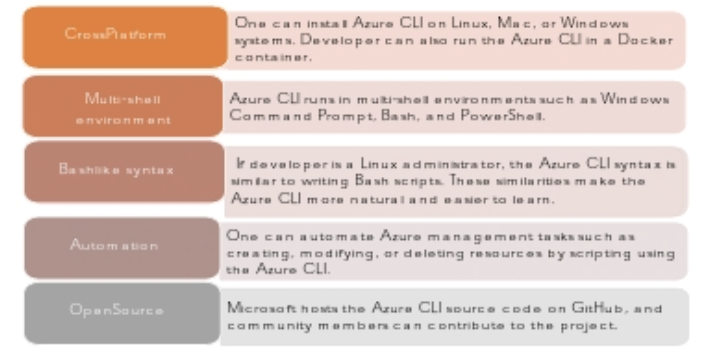
Bạn có thể cài đặt Azure CLI trên hệ điều hành Linux, Mac hoặc Windows. Nhà phát triển cũng có thể chạy Azure CLI trong một container Docker. Azure CLI chạy trong môi trường đa shell như Windows Command Prompt, Bash và PowerShell. Nếu nhà phát triển là quản trị viên Linux, cú pháp Azure CLI tương tự như việc viết các kịch bản Bash. Sự tương đồng này làm cho Azure CLI trở nên tự nhiên và dễ học hơn.
Bạn có thể tự động hóa các nhiệm vụ quản lý Azure như tạo, sửa đổi hoặc xóa tài nguyên bằng cách viết kịch bản sử dụng Azure CLI. Microsoft lưu trữ mã nguồn Azure CLI trên GitHub và các thành viên cộng đồng có thể đóng góp vào dự án.
Triển khai và Cấu hình Tài nguyên bằng CLI
Nhà phát triển có thể quản lý thiết lập Nhóm tài nguyên bằng CLI, chẳng hạn như tạo một nhóm tài nguyên mới, xóa một nhóm tài nguyên, triển khai Azure Resource Manager (ARM), v.v. Bảng 3.1 liệt kê một số lệnh có thể sử dụng với Azure CLI.
| Commands | Description |
| az group create | Tạo một nhóm tài nguyên mới. |
| az group delete | Xóa một nhóm tài nguyên. |
| az group deployment | Quản lý việc triển khai Azure Resource Manager. |
Sử dụng Chế độ Tương tác
Nhà phát triển có thể sử dụng Azure CLI một cách tương tác bằng cách chạy lệnh az Interactive. Chế độ này đưa nhà phát triển vào một môi trường dòng lệnh tương tác với tính năng tự động hoàn thành và mô tả lệnh. Hình bên dưới cho thấy cách Chế độ Tương tác của Azure CLI đưa ra các lệnh tiếp theo sau khi gõ lệnh webapp create.
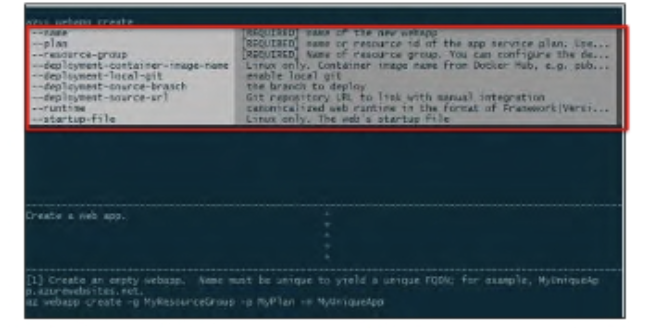
Chế độ tương tác có thể hiển thị tùy chọn mô tả lệnh và thích ứng.
Mô tả tham số và ví dụ lệnh có thể được bật hoặc tắt bằng phím F1. Tham khảo Hình tiếp theo.
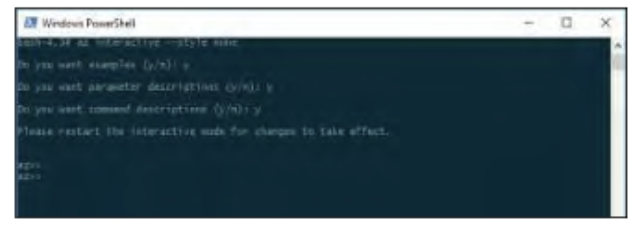
Người ta có thể bật tắt hiển thị các tùy chọn mặc định BẬT hoặc TẮT bằng phím F2 như trong Hình
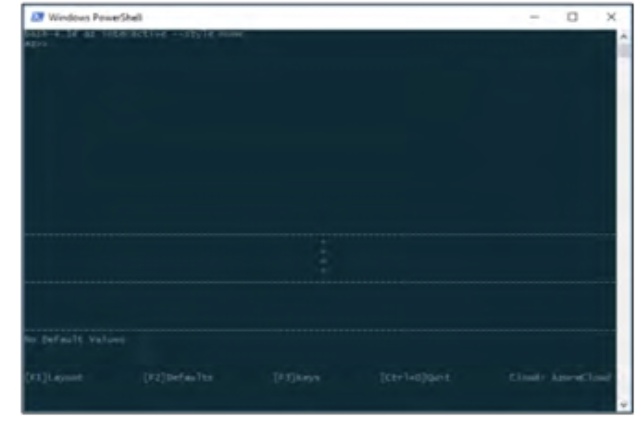
Nhấp vào F3 sẽ hiển thị các cử chỉ kay, như trong Hình bên dưới.
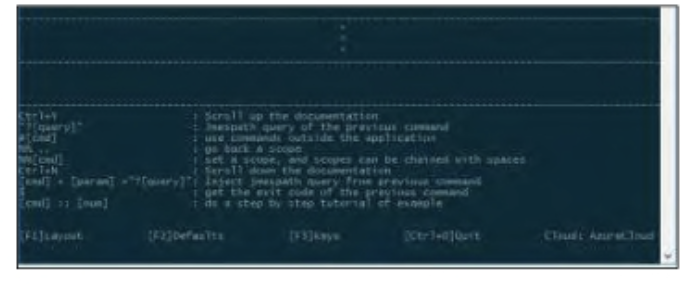
Azure PowerShell
Azure PowerShell được thiết kế để quản lý tài nguyên Azure từ dòng lệnh. Người dùng có thể sử dụng Azure PowerShell để tạo các công cụ tự động sử dụng mô hình Azure Resource Manager. Bạn có thể sử dụng Azure Cloud Shell trong trình duyệt hoặc cài đặt nó trên máy tính cục bộ.
Các ứng dụng của Azure PowerShell
Azure PowerShell cung cấp một bộ lệnh đầy đủ để quản lý tài nguyên Azure thông qua dòng lệnh PowerShell. Quản trị viên có thể sử dụng cmdlet để thực hiện các nhiệm vụ phức tạp như tạo máy ảo và quản lý các tài nguyên lưu trữ khác. Cmdlet Azure PowerShell cũng có thể được sử dụng theo cách lập trình, cho phép lên lịch và tự động hóa các nhiệm vụ khác nhau.
Quy ước đặt tên cho cmdlet Azure PowerShell là VerbNoun, là tiêu chuẩn của PowerShell. Các Noun chỉ loại tài nguyên và động từ mô tả thao tác (ví dụ: New, Get, Set, và Remove) (ví dụ: AzVM, AzKeyVaultCertificate, AzFirewall, AzVirtualNetworkGateway). Trong Azure PowerShell, các Noun luôn bắt đầu bằng chữ cái Az.
Triển khai và Cấu hình Tài nguyên bằng PowerShell
Triển khai file Bicep hoặc mẫu ARM yêu cầu quyền truy cập vào tài nguyên được triển khai và truy cập vào tất cả các hoạt động Microsoft. Bicep đề cập đến Ngôn ngữ Đặc biệt Miền (DSL) sử dụng cú pháp phát biểu để triển khai các tài nguyên Azure. Trong tệp Bicep, nhà phát triển có thể xác định cơ sở hạ tầng cần triển khai lên Azure. Sau đó, họ có thể sử dụng tệp đó trong suốt vòng đời phát triển để triển khai cơ sở hạ tầng lần nữa.
Trong PowerShell
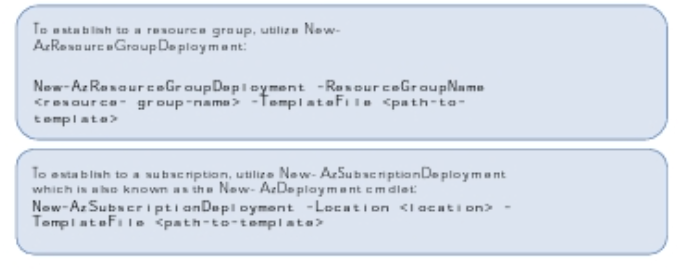
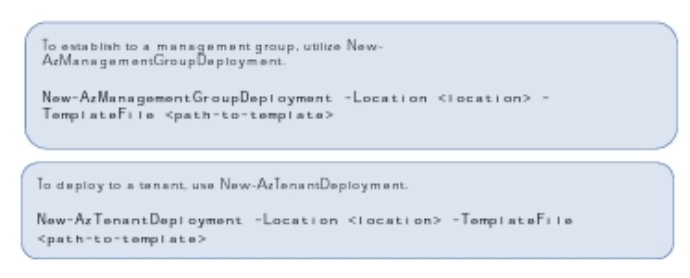
Chế độ Tương tác
| Loại tài nguyên | Mô-đun Azure PowerShell | Tên tiền tố danh từ |
| Nhóm tài nguyên | Az.Resources | AzResourceGroup |
| Máy ảo | Az.Compute | AzVM |
| Lưu trữ | Az.StorageAccount | AzStorageAccount |
| Key Vault | Az.KeyVault | AzKeyVault |
| Ứng dụng Web | Az.Websites | AzWebApp |
| Cơ sở dữ liệu SQL | Az.Sql | AzSqlDatabase |
Bạn có thể sử dụng bảng này để hiển thị các thông tin về các loại tài nguyên và mô-đun Azure PowerShell tương ứng.
Azure Cloud Shell
Azure Cloud Shell là một công cụ dòng lệnh tương tác dựa trên trình duyệt để quản lý các tài nguyên Azure. Điều này cung cấp linh hoạt để lựa chọn shell phù hợp nhất với công việc. Người dùng Linux có thể chọn Bash và người dùng Windows có thể chọn PowerShell.
Trên cổng
Azure Cloud Shell là một công cụ dòng lệnh tương tác dựa trên trình duyệt để quản lý các tài nguyên Azure. Điều này cung cấp linh hoạt để lựa chọn shell phù hợp nhất với công việc. Người dùng Linux có thể chọn Bash và người dùng Windows có thể chọn PowerShell.
Trên cổng thông tin Azure, nhấp vào biểu tượng Cloud Shell như được minh họa trong Hình bên dưới.
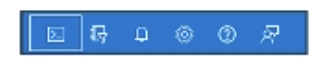
Các tính năng (Bash hoặc PowerShell)
Các tính năng được cung cấp bởi Azure Cloud Shell bao gồm:
- Trải nghiệm shell dựa trên trình duyệt
Cloud Shell cung cấp truy cập vào một CLI dựa trên trình duyệt được xây dựng với mục đích quản lý Azure. Cloud Shell cho phép các nhà phát triển làm việc mà không phụ thuộc vào máy tính cục bộ của họ, điều này chỉ có thể được đưa ra bởi đám mây. - Lựa chọn Shell ưa thích
Người dùng có thể lựa chọn giữa Bash và PowerShell từ danh sách thả xuống Shell. 1. Chọn Cloud Shell, như được thể hiện trong Hình bên dưới.
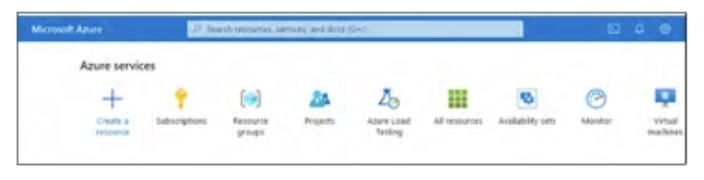
Chọn PowerShell như được thể hiện trong Hình tiếp theo.
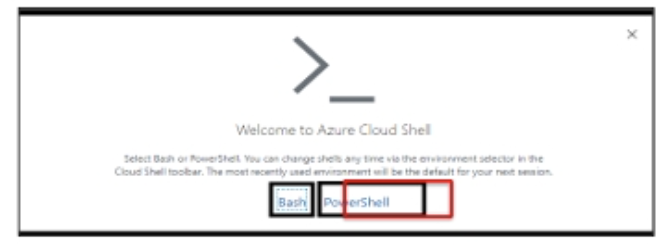
Chọn Bash hoặc PowerShell Bạn có thể thay đổi shell bất kỳ lúc nào thông qua bộ chọn môi trường trong thanh công cụ Cloud Shell. Môi trường đã được sử dụng gần nhất sẽ là mặc định cho phiên làm việc tiếp theo của bạn.
Sau lần chạy đầu tiên, các nhà phát triển có thể chuyển đổi giữa Bash và PowerShell bằng cách sử dụng danh sách thả xuống loại shell, như được thể hiện trong Hình bên dưới.
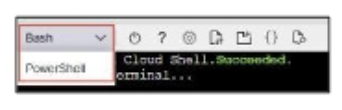
- Tự động xác thực an toàn
Cloud Shell xác thực an toàn và tự động đảm bảo quyền truy cập vào Azure CLI và Azure PowerShell. - Trình chỉnh sửa tích hợp Cloud Shell
Cloud Shell cung cấp một trình chỉnh sửa văn bản đồ họa tích hợp dựa trên trình soạn thảo Monaco mã nguồn mở. Đơn giản hóa việc thực thi mã để tạo và chỉnh sửa tệp cấu hình. Cloud Shell dễ triển khai thông qua Azure CLI hoặc Azure PowerShell.
Azure Resource Manager
Azure Resource Manager là một dịch vụ triển khai và quản lý cho Azure. Nó cung cấp một lớp điều khiển để tạo, cập nhật và xóa tài nguyên trong tài khoản Azure. Bảo mật và tổ chức tài nguyên sau khi triển khai với các tính năng quản lý như kiểm soát truy cập, khóa và đánh dấu.
Khi người dùng gửi yêu cầu trong một công cụ Azure, API hoặc SDK, Resource Manager nhận yêu cầu, xác thực và cho phép yêu cầu. Resource Manager gửi yêu cầu đến một dịch vụ Azure thực hiện thao tác yêu cầu. Vì tất cả yêu cầu được xử lý qua cùng một API, các nhà phát triển có thể thấy kết quả và chức năng nhất quán trên các công cụ khác nhau.
Tất cả các tính năng có sẵn trong cổng thông tin cũng có sẵn thông qua PowerShell, Azure CLI, REST API và SDK khách hàng.
Các lợi ích
Các lợi ích của việc sử dụng Azure Resource Manager như sau:
- Quản lý cơ sở hạ tầng với các mẫu khai báo thay vì các tập lệnh.
- Thay vì xử lý từng tài nguyên một cách riêng lẻ, triển khai, quản lý và giám sát từng nhóm tài nguyên.
- Triển khai lại các giải pháp trong suốt vòng đời phát triển và đảm bảo rằng các tài nguyên được triển khai trong trạng thái nhất quán.
- Xác định các phụ thuộc giữa các tài nguyên để đảm bảo chúng được triển khai theo đúng thứ tự.
- Áp dụng kiểm soát truy cập cho tất cả dịch vụ vì Azure role-based access control (Azure RBAC) được tích hợp một cách tự nhiên vào nền tảng quản lý.
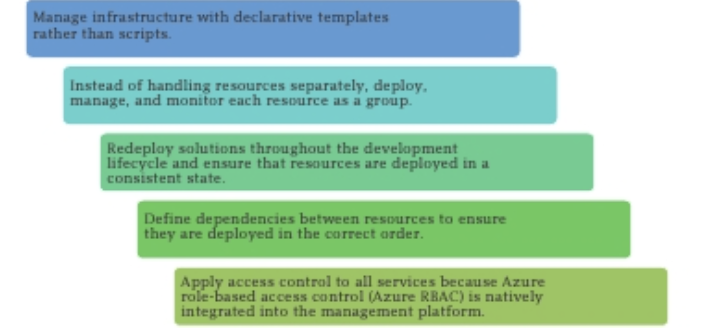
Các Thực Hành Tốt Với Mẫu ARM
Có một số thực hành tốt mà các nhà phát triển nên nhớ khi xây dựng các mẫu ARM. Những thực hành này có thể hỗ trợ quản lý và đảm bảo rằng tài nguyên của họ được thiết lập đúng cách.
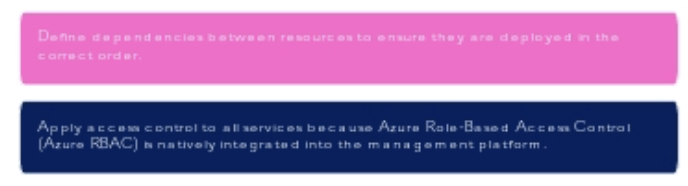
Giới hạn mẫu (Template limits)
Các nhà phát triển nên cố gắng giữ các mẫu (templates) có kích thước xung quanh 4 MB, với các tham số không lớn hơn 64 KB. Những hạn chế này nên áp dụng vào kích thước của mẫu cuối cùng, bao gồm các khai báo tài nguyên lặp lại, biến số hoặc tham số.
Các nhà phát triển cũng nên lưu ý rằng mẫu có một số giới hạn nghiêm ngặt như sau:
- Trong một biểu thức mẫu, chỉ có thể có tối đa 24,576 ký tự.
- Có tối đa 64 giá trị đầu ra khác nhau.
- Có 800 tài nguyên có sẵn (bao gồm cả số lần sao chép).
- Có 256 biến và 256 tham số được phép.
Nhóm tài nguyên Các siêu dữ liệu về tài nguyên được lưu trữ trong bất kỳ nhóm tài nguyên nào mà các nhà phát triển tạo ra. Thông tin này được giữ trong cùng một nơi với nhóm. Điều này ngụ ý rằng cho đến khi quyền truy cập vào vùng nhóm được khôi phục, các nhà phát triển sẽ không thể cập nhật hoặc quản lý các tài nguyên đó.
Nếu cần thiết phải xây dựng một hệ thống dự phòng cho các nhóm tài nguyên, họ nên giữ một bản sao của siêu dữ liệu trong vùng dự phòng. Ngay cả khi nhóm gốc không thể tiếp cận, người dùng vẫn có thể kiểm soát được.
Xem xét YAML Định dạng JSON được sử dụng cho các mẫu ARM. Phương pháp này phù hợp cho các mẫu đơn giản, nhưng khi số lượng tài nguyên và độ phức tạp triển khai tăng lên, các mẫu này trở nên khó đọc hơn đối với con người. Một số tài nguyên Azure, ví dụ, yêu cầu hơn một trăm dòng mã để khai báo, do sự lồng ghép không ngừng của dấu ngoặc.
Điều này làm cho việc giải thích các định nghĩa mẫu trở nên khó khăn. Mặc dù không thể thay đổi định dạng này, nhà phát triển có thể xây dựng các mẫu của họ bằng YAML và sau đó chuyển đổi chúng sang JSON khi sẵn sàng triển khai. YAML có thể giúp làm cho các mẫu trở nên dễ đọc hơn bằng cách cho phép nhà phát triển chỉ định tại sao họ đang chỉ định các tài nguyên và cách họ làm điều đó. Tùy chọn để để lại các ý kiến là hữu ích nếu một nhóm lớn đang xác định các mẫu.
Tránh sử dụng mẫu liên kết trừ khi cần thiết Quản lý tài nguyên Azure có tính năng gọi là mẫu liên kết cho phép các nhà phát triển chia các tài nguyên của họ thành các mẫu riêng biệt. Sau đó, tất cả các mẫu được kết nối và gán cho một nguồn triển khai duy nhất.
Mặc dù điều này có lợi, tuy nhiên, nó yêu cầu hoặc truy cập công khai vào các mẫu hoặc truy cập vào luồng công việc triển khai. Người dùng có thể cung cấp quyền truy cập sau này bằng cách sử dụng một mã thông báo SAS, nhưng hệ thống vẫn sẽ còn yếu. Hơn nữa, trong khi làm việc với các mẫu liên kết, người dùng chỉ có thể sử dụng URI tham số hoặc các đối tượng tham số. Các nhà phát triển không thể kết hợp các định dạng, giảm khả năng quản lý thông tin nhạy cảm trong mẫu. Thay vì cố gắng vượt qua những hạn chế này, nên xem xét các mẫu tiêu chuẩn. Các ống dẫn có thể được sử dụng để quản lý triển khai và nên đảm bảo rằng các mẫu phụ thuộc được giao chung. Điều này mang lại kết quả tương tự như các mẫu liên kết, nhưng với mức độ bảo mật cao hơn.





